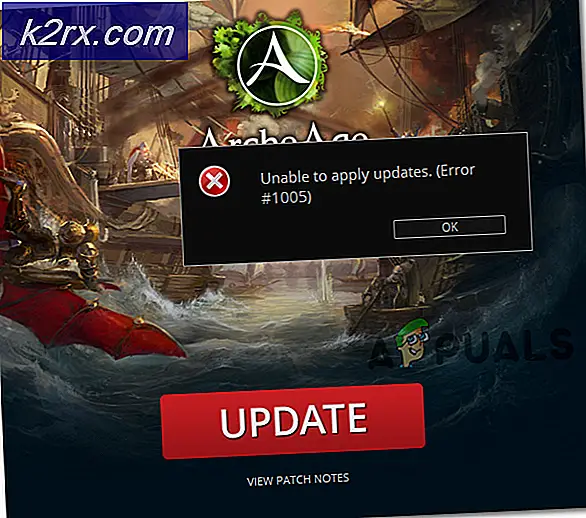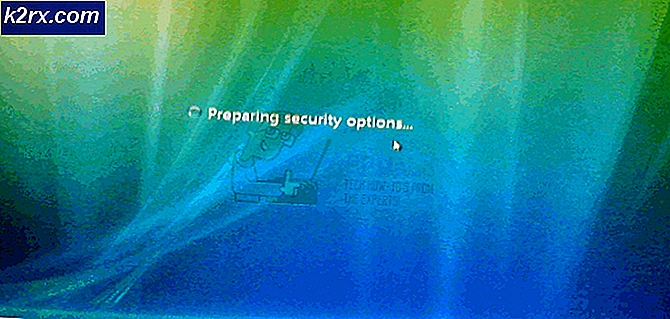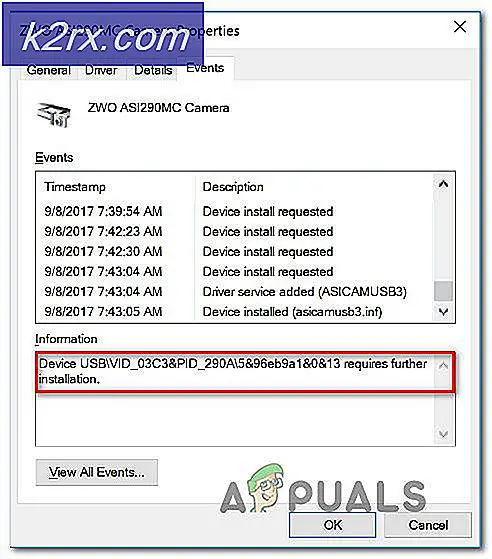Hur du löser Twitch-felkod 0495BA16
De Twitch Error Code 0495BA16 uppstår vanligtvis när användare försöker logga in med sitt tidigare skapade konto eller när de försöker återgå till startskärmen. Det här problemet rapporteras förekomma på PC, Xbox One och Playstation 4.
Efter undersökningen av det här problemet visar det sig att det finns flera olika orsaker som kan orsaka just denna felkod:
Metod 1: Kontroll av serverproblem
Innan du provar någon av de andra korrigeringarna nedan bör du börja den här felsökningsguiden genom att se till att problemet inte ligger utanför din kontroll.
Som det visar sig, 0495BA16 uppträdde också tidigare i situationer där Twitch genomgick en oväntad avbrottsperiod eller var mitt i serverunderhåll.
För att vara säker på att det inte är fallet, börja med att kontrollera om andra människor i din har samma problem genom att använda en tjänst som DownDetector.
Om du märker att andra personer rapporterar problem med Twitch när de utför denna undersökning bör du också kontrollera statusen för den lokala Twitch-servern i ditt område genom att använda TwitchStatus sida.
Notera: Om det verkligen finns problem med Twitch-servern i ditt område fungerar ingen av de möjliga korrigeringarna nedan. Det enda du kan göra i det här fallet är att vänta på att Twitch ska fixa sina serverproblem.
Om de undersökningar du just gjort inte avslöjade några underliggande serverproblem, gå dock ner till nästa möjliga korrigering nedan.
Metod 2: Rensa uppgifter från ditt Twitch-konto
Som det visar sig kommer detta problem i de flesta fall att inträffa i en instans där du redan är inloggad med ett Twitter-konto men proceduren på något sätt fastnar i ett limbo-tillstånd. Om detta scenario är tillämpligt bör du kunna lösa problemet (på både PC och konsoler) genom att se till att alla inloggningsdata som är kopplade till ditt Twitch-konto rensas innan du försöker logga in igen.
Naturligtvis kommer instruktionerna att göra det olika beroende på vilken plattform du stöter på 0495BA16.På grund av detta har vi skapat tre olika underguider för varje plattform där Twitch huvudsakligen används (PC, Xbox One och Playstation 4).
Beroende på plattformen där du stöter på detta fel följer du instruktionerna nedan för att eliminera autentiseringsuppgifter från ditt Twitch-konto.
A. Rensa Twitch-uppgifter på PC
- När du ser felmeddelandet letar du efter din användarikon (högst upp till höger) och klickar på den en gång för att visa snabbmenyn.
- Klicka på på den nyligen visade snabbmenyn Logga ut från listan över tillgängliga alternativ.
- När du väl har loggat ut från ditt Twitch-konto stänger du webbläsaren och öppnar den direkt.
- Gå sedan tillbaka till Hem skärmen för Twitch, klicka på Logga in och sätt in referensen för att se om problemet nu är löst.
B. Rensa Twitch-uppgifter på Xbox One
- Öppna Twitch-appen på din Xbox One-konsol och koppla bort ditt konto med ikonen i det övre högra hörnet (precis som du skulle göra på en dator).
- Gå sedan tillbaka till huvudinstrumentpanelen på din Xbox One-konsol, tryck på Xbox-knappen på din handkontroll för att visa guide-menyn och gå sedan till Mina spel och apparfrån listan över tillgängliga alternativ.
- Inuti Mina spel och appar , bläddra ner genom listan över installerade objekt och leta upp Twitch från listan med objekt. När du ser det markerar du det och väljer Hantera app / spel från snabbmenyn.
- Gå sedan vidare till höger meny (under Sparade data) och välj din Gamertag. När du har gjort detta, tryck på menyknappen och välj Ta bort sparade data från listan över tillgängliga alternativ.
- Välj i listan över tillgängliga alternativ Ta bort från konsolen och vänta tills operationen är klar.
- När åtgärden är klar startar du om konsolen och loggar sedan in med Twitch när nästa start är klar och ser om problemet nu är löst.
C. Rensa Twitch-referensdata på PlayStation 4
- Gå till huvudpanelen på din PS4 inställningar meny.
- När du väl är inne i inställningar -menyn, öppnaDelning och sändningmeny. När du är inne i den här menyn öppnar duLänk till andra tjänster.
- Från nästa meny, gå till Twitch från listan över tillgängliga alternativ och välj sedan Logga ut och bekräfta åtgärden.
- När proceduren är klar startar du om konsolen och väntar på nästa start innan du öppnar Twitch igen och loggar in igen för att se om 0495BA16felet är nu löst.
Om problemet fortfarande inte är löst, gå ner till nästa möjliga åtgärd nedan.
Metod 3: Använd kontoikonen för att logga in (endast PS4)
Som det visar sig finns det en lösning som många PS4-användare framgångsrikt har använt för att undvika 0495BA16-felet i Twitch. Denna lösning innebär att du använder ikonen (i det övre högra hörnet på skärmen) för att logga in istället för att flytten är uppenbar Logga in till vänster.
Det här kan verka som en konstig lösning, men många drabbade användare som ser detta fel på Ps4 har bekräftat att den här åtgärden var det enda som gjorde det möjligt för dem att logga in på Twitch utan problem.
För att genomdriva den här möjliga lösningen öppnar du helt enkelt Twitch som du normalt skulle göra på din PS4, men istället för att använda Logga in , öppna kontoikonen (övre högra hörnet) och använd sedan Logga in undermeny från den nyligen visade snabbmenyn.
Metod 4: Utföra ett elcykelförfarande (endast konsol)
Om du ser den här felkoden på en PS4 eller en Xbox One-konsol är det också möjligt att problemet orsakas av en OS-inkonsekvens som orsakas av tillfällig data som sparas mellan konsolstart / konsolavstängning.
Flera drabbade användare som tidigare stött på samma problem har bekräftat att de äntligen lyckades lösa problemet genom utförande av cykelprocedur. Denna åtgärd rensar alla temp data sparas emellan startas om, men rensar också strömkondensatorerna, vilket kommer att sluta lösa de flesta firmwarefel som kan orsaka problem när du kör spel eller applikationer.
Beroende på vilken konsol du ser 0495BA16 fel, följ underguide A (för Ps4-användare) ellerunderguide B (för Xbox One-användare)för att cykla systemet:
A. Kör cykeln på PlayStation 4-konsolen
- Börja med att se till att din konsol inte är i viloläge.
- Håll strömbrytaren intryckt (på din konsol, inte på din kontroller) och håll den intryckt tills du ser att konsolen stängs av helt - Detta händer vanligtvis när du hör det andra pipet och fläktarna stängs av samtidigt. När du märker detta kan du släppa strömbrytaren.
- När konsolen inte längre visar några tecken på liv kan du dra ut nätkabeln fysiskt från eluttaget. Vänta sedan i minst 30 sekunder för att säkerställa att strömkondensatorerna är helt tömda.
- Anslut sedan konsolen igen till eluttaget och starta systemet igen konventionellt.
- När nästa start är klar startar du Twitch-appen igen och ser om 0495BA16felet är nu löst.
B. Power-Cycling av Xbox One-konsolen
- Se till att din konsol är påslagen och inte i viloläge.
- Tryck sedan på Xbox-knappen (på din konsol) och håll den intryckt i cirka 10 sekunder eller tills konsolen är helt avstängd och det inte hörs några ljud från bakfläktarna.
- När konsolen är helt avstängd, släpp strömbrytaren och dra ut strömkabeln från eluttaget och vänta en hel minut för att säkerställa att strömkondensatorerna är helt tömda.
- Sätt sedan tillbaka strömsladden i eluttaget, slå sedan på konsolen igen och titta på den första startanimationen. Om du ser animationen med längre start är det en bekräftelse på att motorcykelproceduren är klar.
- När nästa startsekvens är klar startar du Twitch igen och ser om 0495BA16 felet är nu fixat.